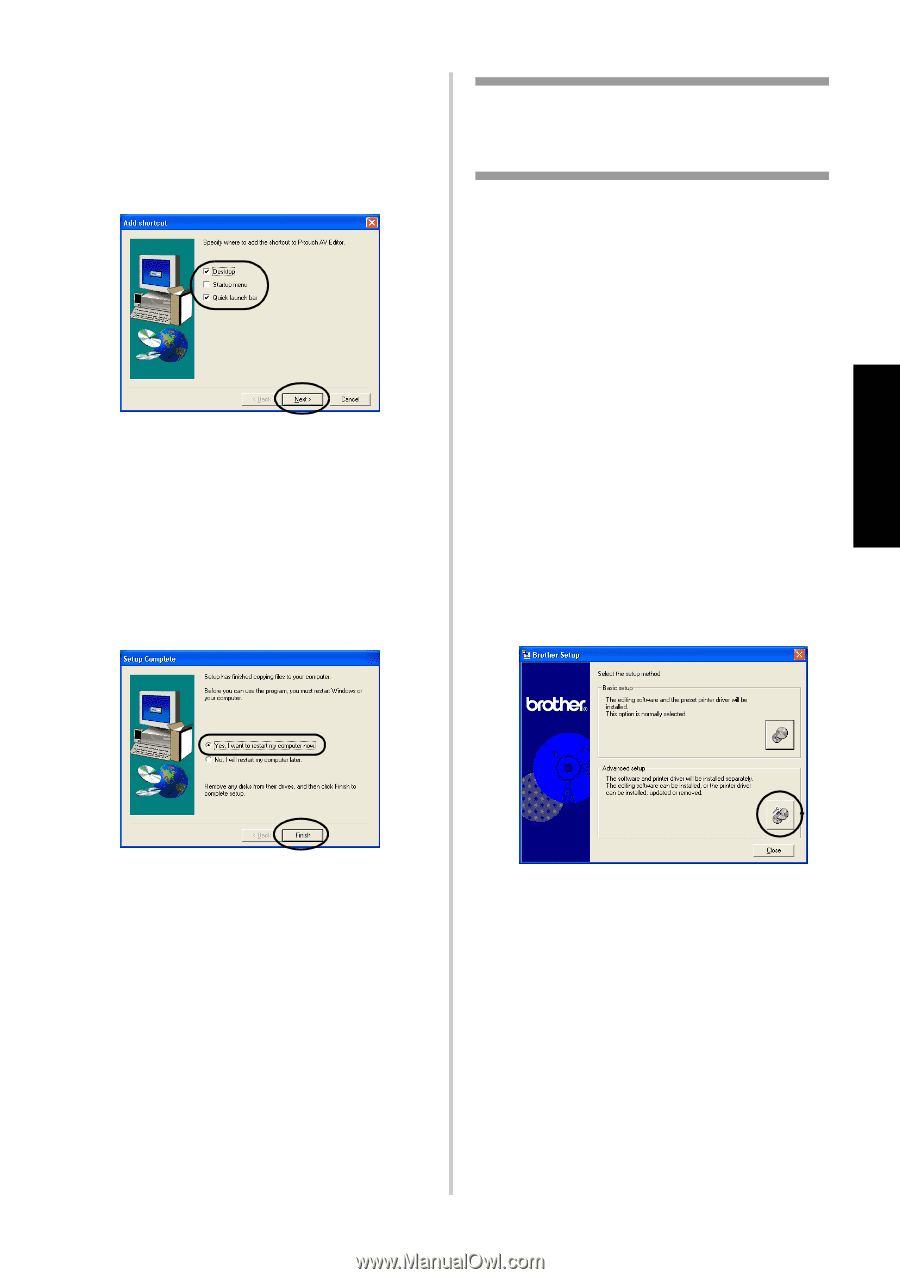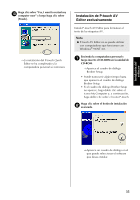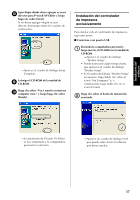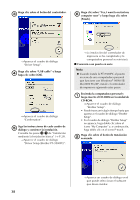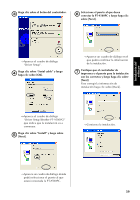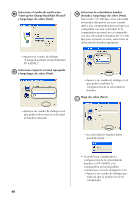Brother International PT-9500PC Quick Setup Guide - English and Spanish - Page 165
Instalación del controlador de impresora exclusivamente, Conéctese a un puerto USB
 |
UPC - 012502607267
View all Brother International PT-9500PC manuals
Add to My Manuals
Save this manual to your list of manuals |
Page 165 highlights
Instalación del software Especifique dónde desea agregar accesos 8 directos para P-touch AV Editor y luego haga clic sobre [Next]. Si no desea agregar ningún acceso directo, desmarque todos los cuadros de verificación. →Aparece el cuadro de diálogo Setup Complete. Extraiga el CD-ROM de la unidad de 9 CD-ROM. Haga clic sobre "Yes, I want to restart my 0 computer now." y luego haga clic sobre [Finish]. Instalación del controlador de impresora exclusivamente Para instalar sólo el controlador de impresora, siga estos pasos. ■ Conéctese a un puerto USB Encienda la computadora personal y 1 luego inserte el CD-ROM en la unidad de CD-ROM. →Aparece el cuadro de diálogo "Brother Setup". • Puede transcurrir algún tiempo hasta que aparezca el cuadro de diálogo "Brother Setup". • Si el cuadro de diálogo "Brother Setup" no aparece, haga doble clic sobre el icono "My Computer" y, a continuación, haga doble clic en el icono P-touch. Haga clic sobre el botón de Instalación 2 avanzada. →La instalación de P-touch AV Editor se ha completado y la computadora personal se reiniciará. →Aparece un cuadro de diálogo en el que puede seleccionar el software que desea instalar. 37